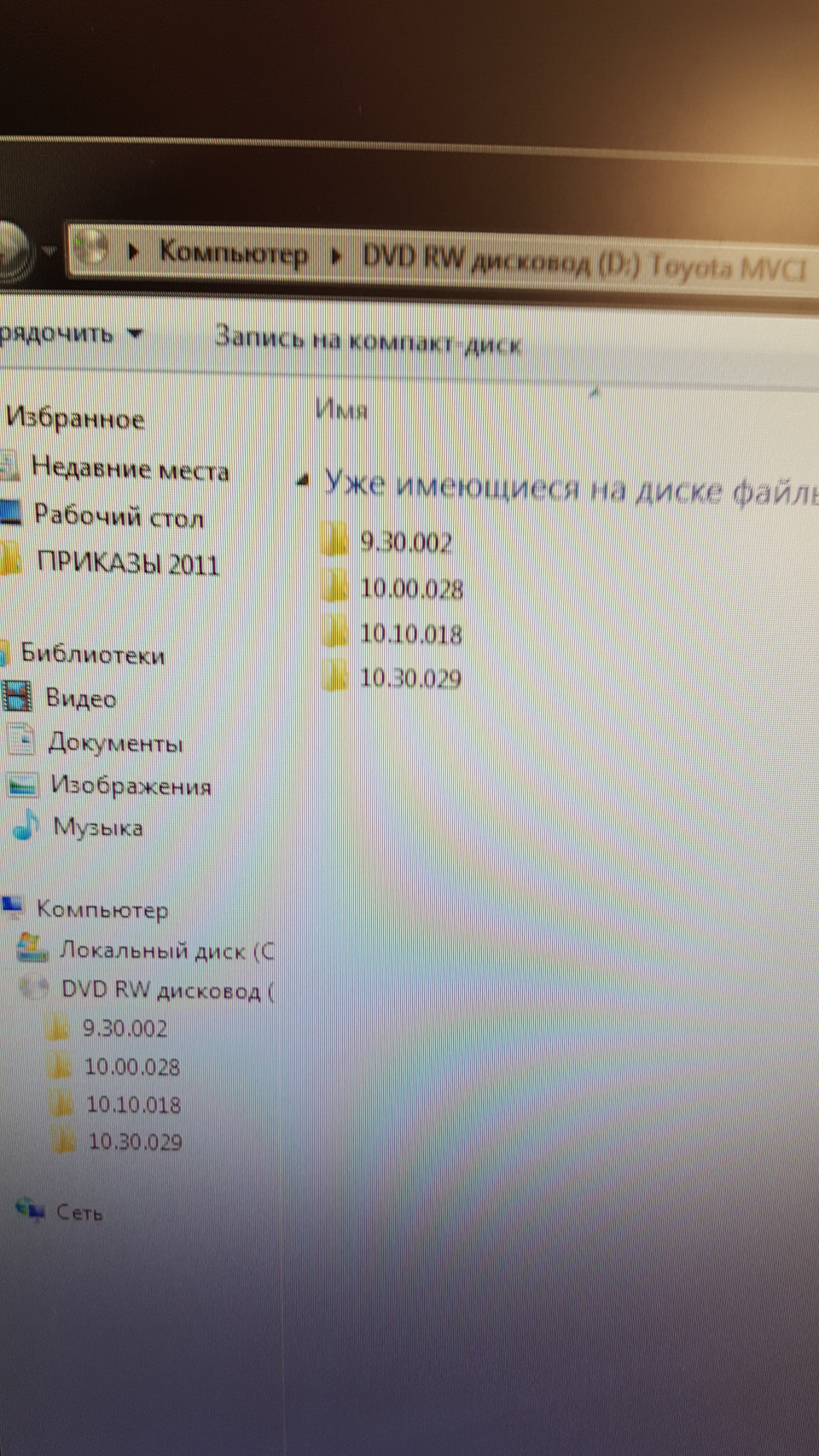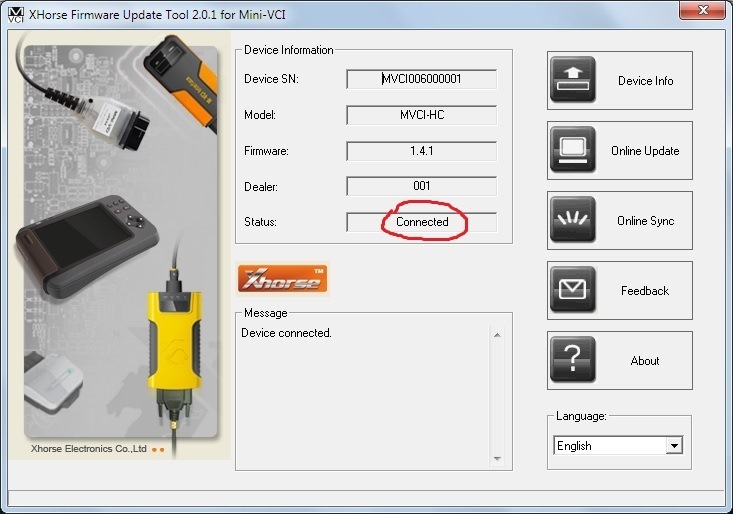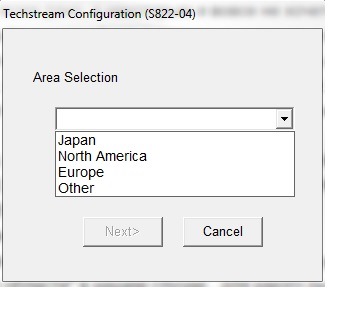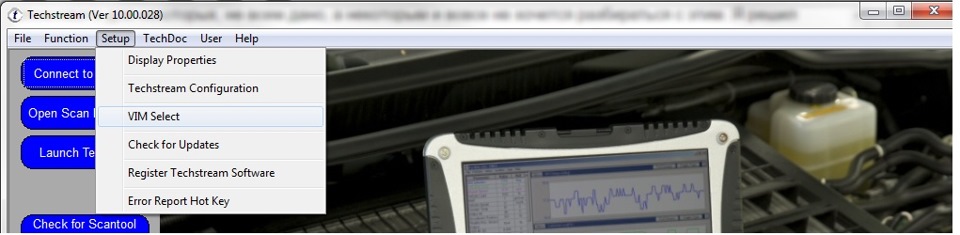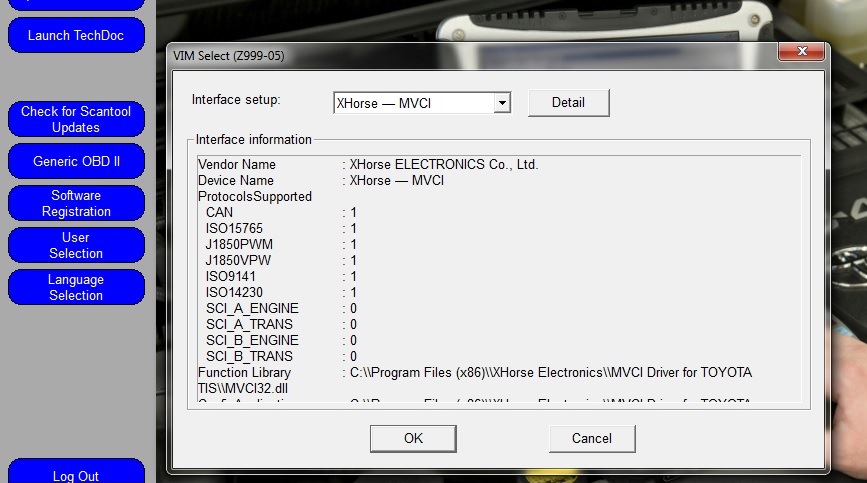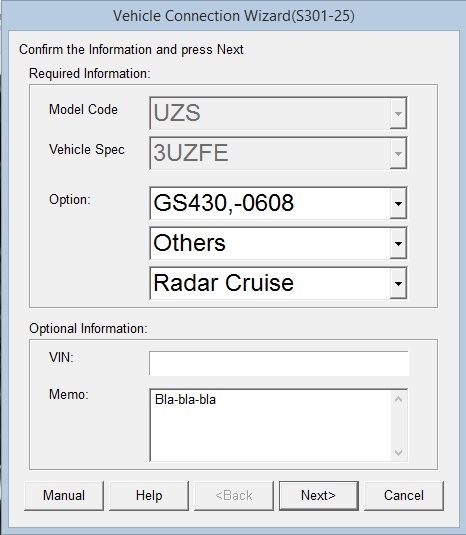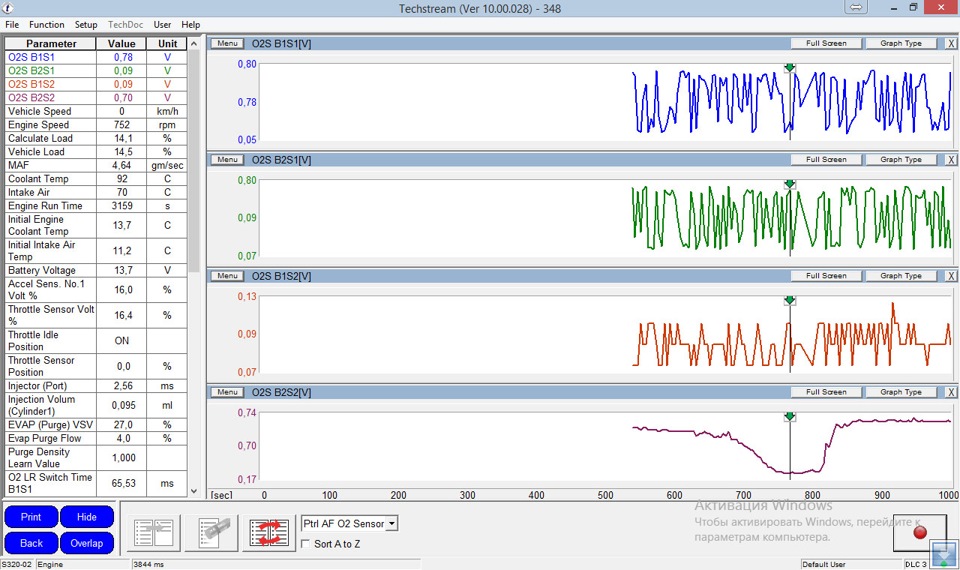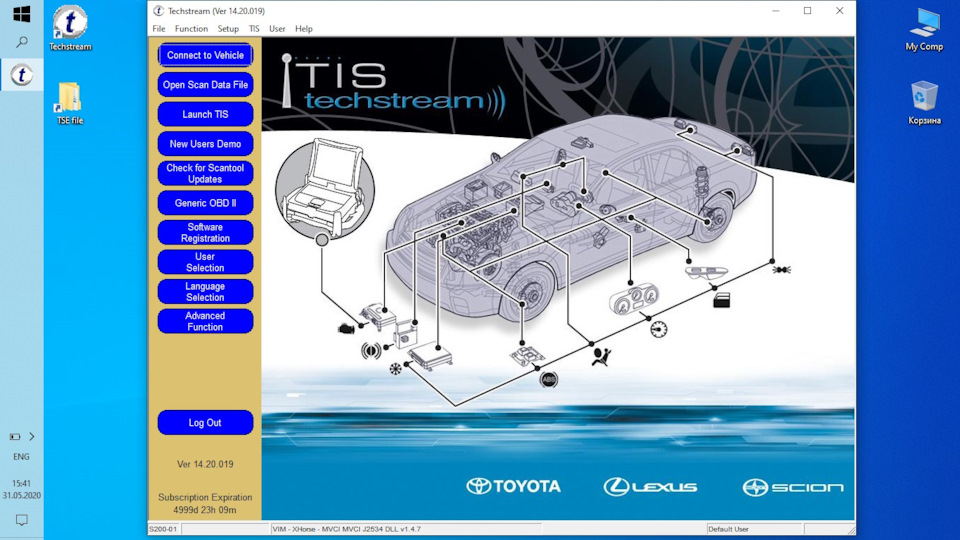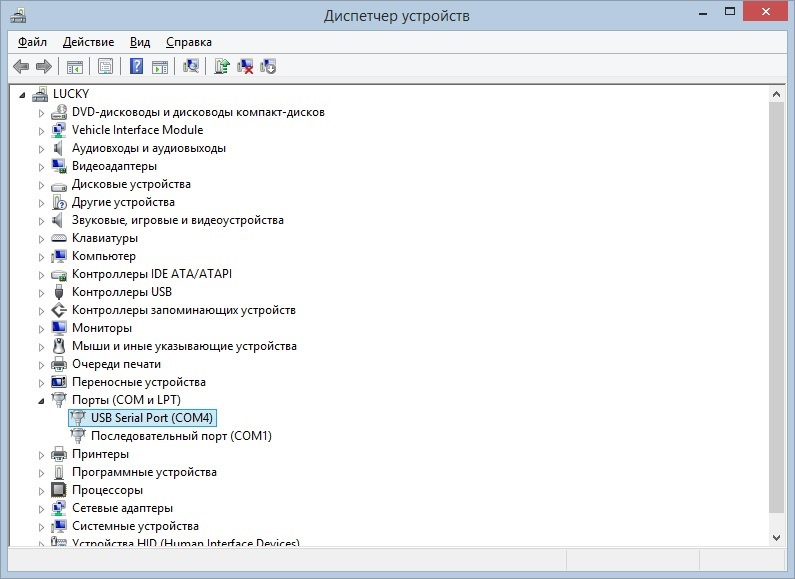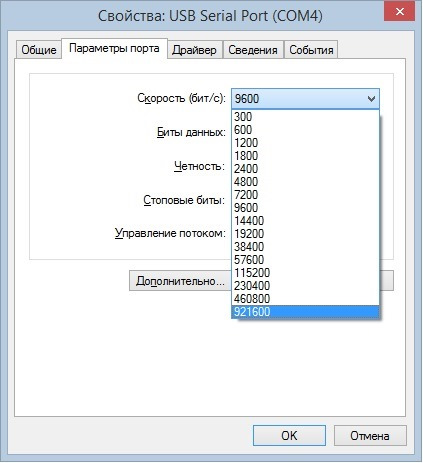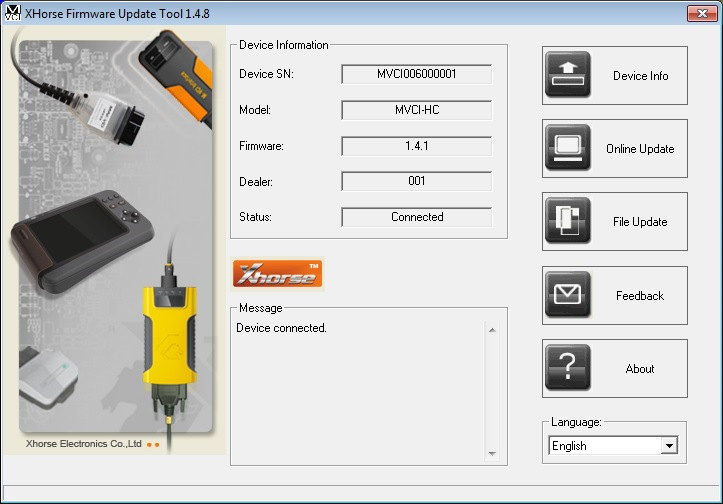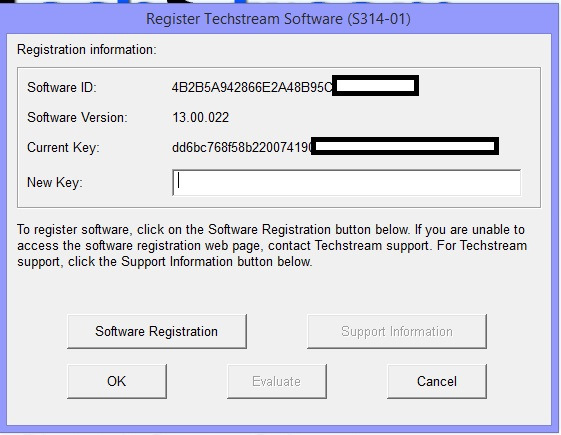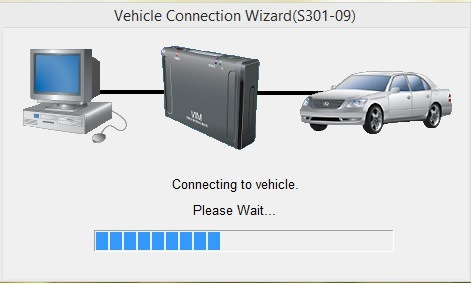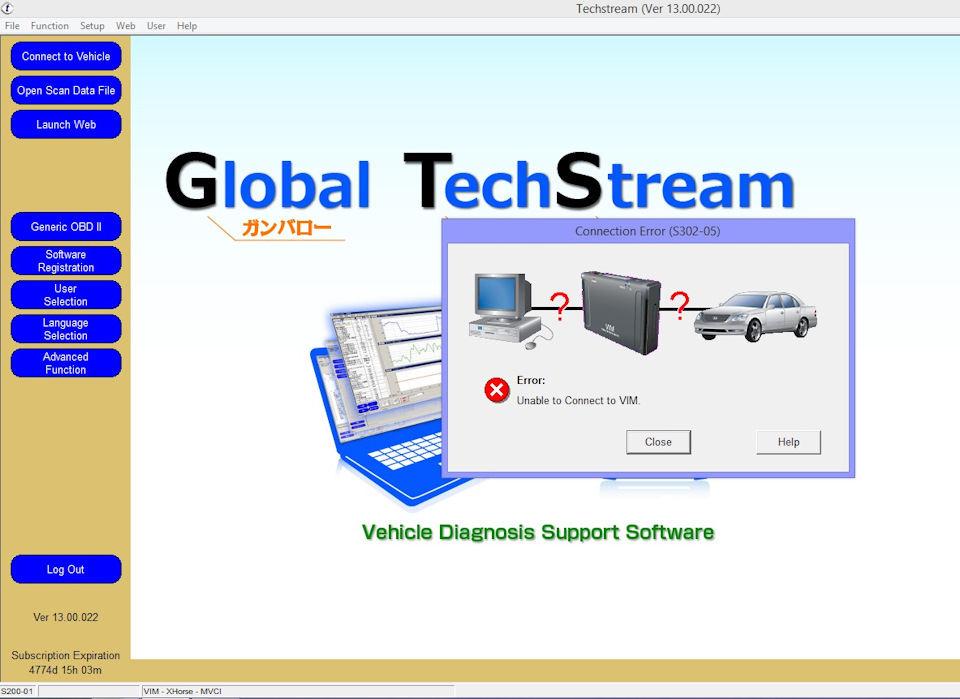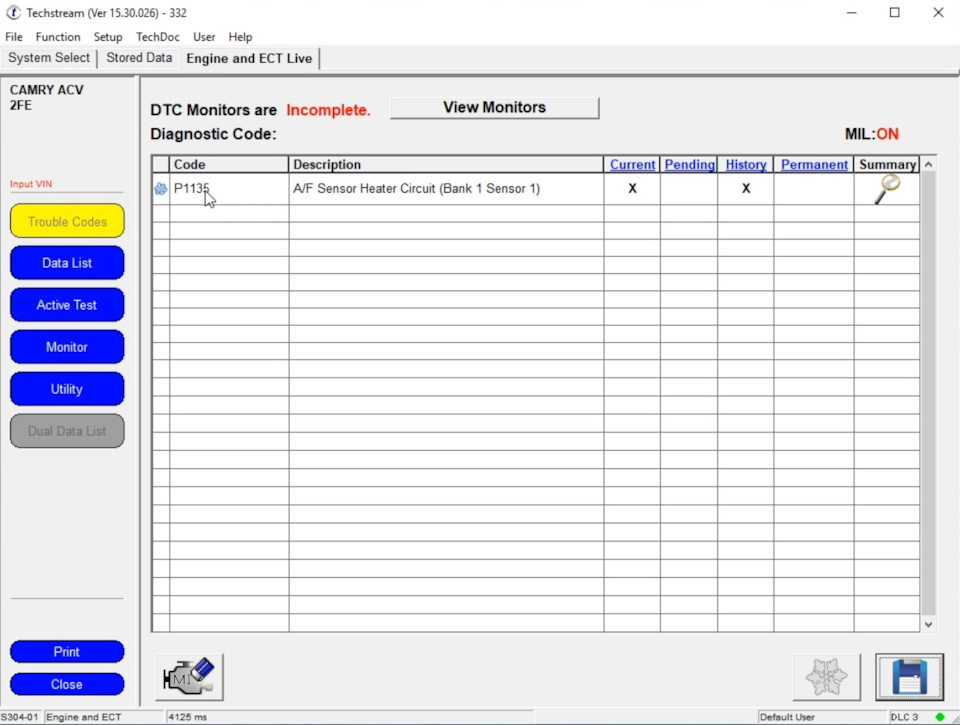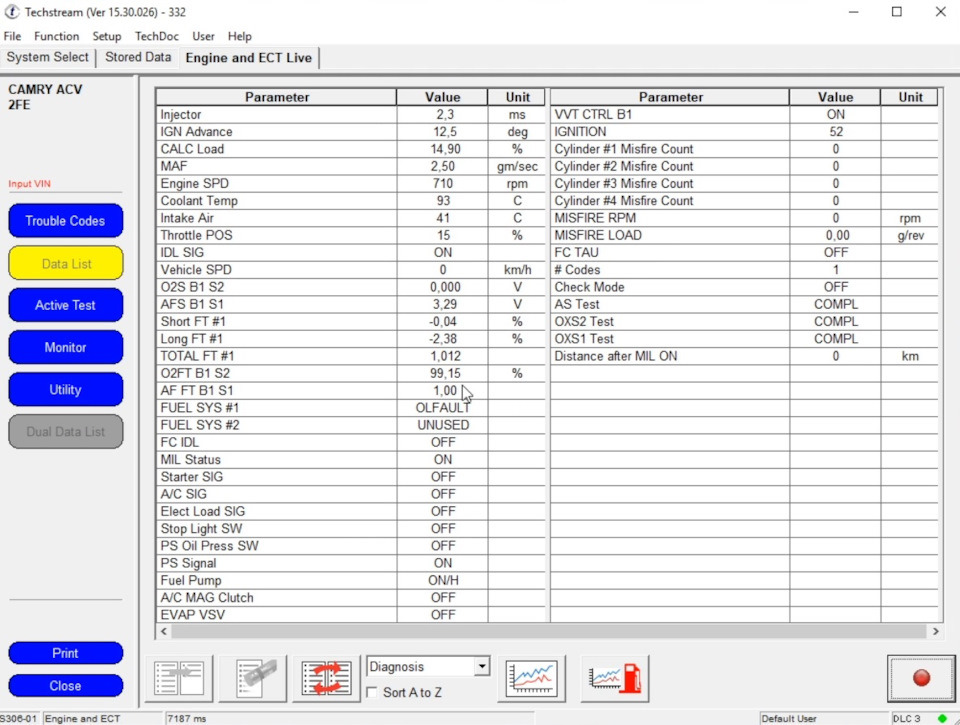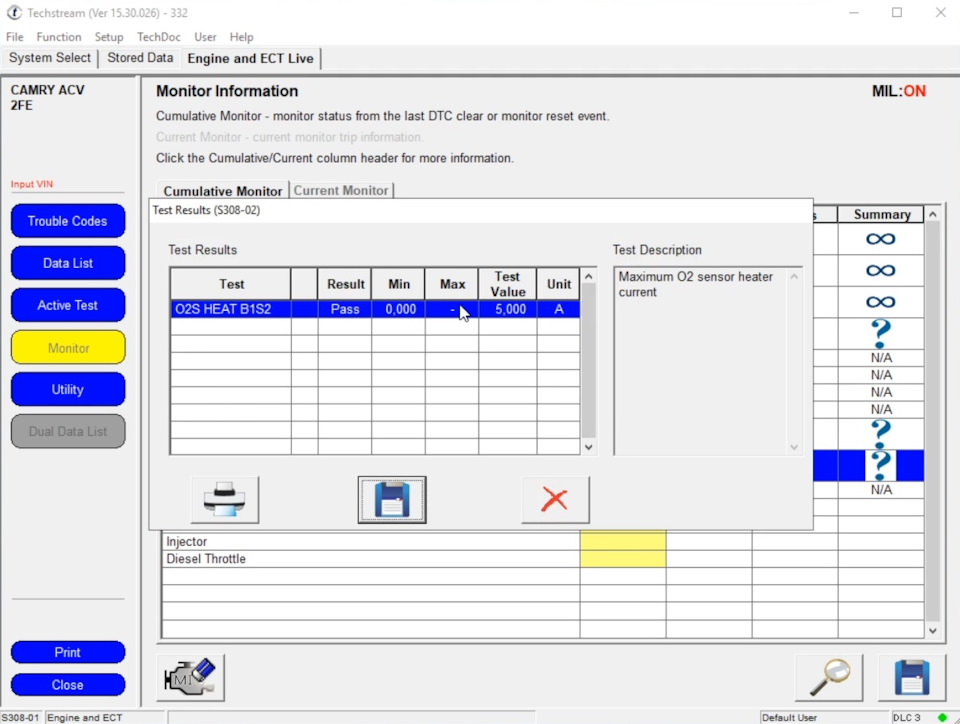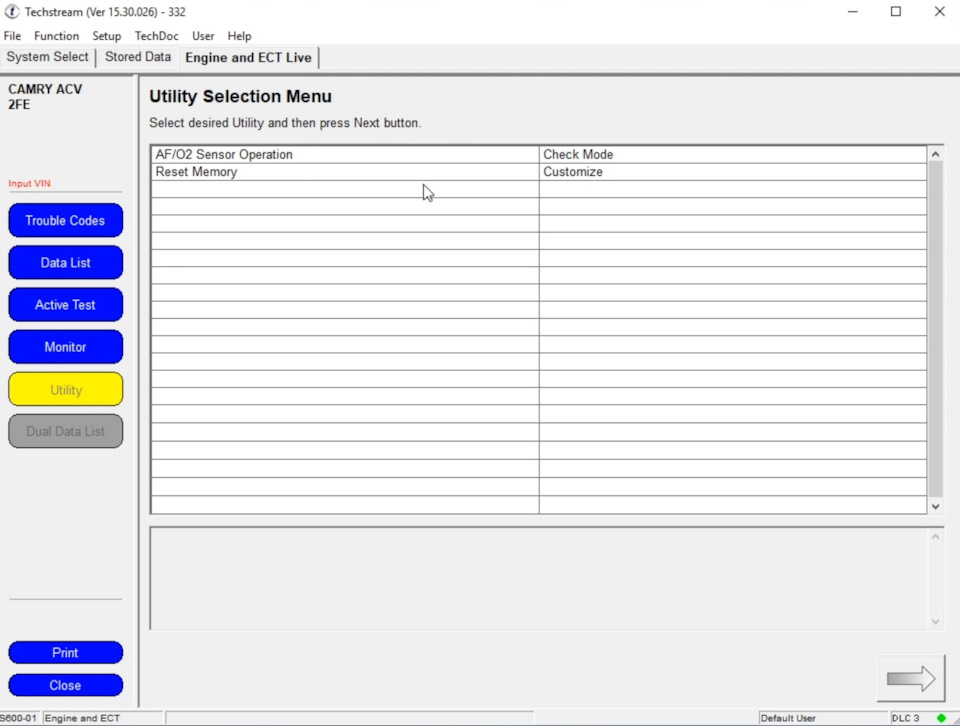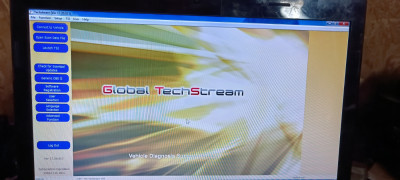На чтение 2 мин Просмотров 68.4к. Опубликовано 30.06.2019
Обновлено 27.02.2022
Toyota Techstream является фирменной программой диагностики производителя Toyota. Работает по протоколу J2534.
Возможности
- Диагностика двигателя, АКПП, ABS, VSC, SRS и др;
- считывание и стирание ошибок;
- сохранение стоп-кадров параметров двигателя с возможностью выбора списка параметров;
- вывод на экран программы до восьми графиков параметров двигателя одновременно;
- расчет потребления топлива;
- запись данных поездки;
- проверка «здоровья» двигателя;
- кастомизация — выключение оповещения непристегнутых ремней, время для переключения на заднюю передачу, отключение ДХО т. п.;
- различные настройки — калибровка тормозов ECB, поцилиндровое отключение форсунок и т. п.;
- прописывание датчиков давления шин.
Скачать программу +инструкция
Попросить ключи активации для версии 13, 14 можно здесь, здесь или здесь.
( 6 оценок, среднее 4.17 из 5 )
Помоги нам помогать вам
Вы можете пожертвовать небольшую сумму на поддержание работы и развитие сайта. Оплата происходит через платежную систему ЮМани от Сбербанка.
❗❗❗❗❗❗❗❗❗❗❗❗❗❗❗❗❗❗❗❗❗❗❗❗❗❗❗❗❗❗❗❗❗❗❗❗❗❗❗❗❗❗❗❗❗❗❗❗❗❗❗❗❗❗❗❗❗❗❗❗❗❗❗❗❗❗❗❗❗❗❗❗❗❗❗❗❗❗❗❗❗❗❗
UPD: от 20.01.2023
Хочу обратить Ваше внимание. Те, кто читает впервые данную статью и те, кто уже читал и думает о приобретение диагностического кабеля.
Диагностический кабель MINI-VCI J2534 с Aliexpress, который был приобретен мною в мае 2017 года, в данное время не актуален уже, и работает с большими проблемами. Такими как, частый разрыв и потеря связи с ЭБУ. Предлагаю рассматривать другие диагностические шнуры к покупке. Но не MINI-VCI J2534 с Aliexpress
Дальше сама статья.
❗❗❗❗❗❗❗❗❗❗❗❗❗❗❗❗❗❗❗❗❗❗❗❗❗❗❗❗❗❗❗❗❗❗❗❗❗❗❗❗❗❗❗❗❗❗❗❗❗❗❗❗❗❗❗❗❗❗❗❗❗❗❗❗❗❗❗❗❗❗❗❗❗❗❗❗❗❗❗❗❗❗❗
10 мая 2017 года купил себе диагностический шнур MINI-VCI J2534 с Aliexpress очень полезная вещь
Полный размер
шнур MINI-VCI J2534 с Aliexpress
в комплекте был диск с разными версиями программы
Полный размер
Версии программ 9.30.002, 10.00.028, 10.10.018, 10.30.029
После установки программы 10.30.029 первым делом активировал функцию подъем и опускания стекол с пульта, у кого без ключевой доступ выбираем 3 и 4 пункт.
Полный размер
Опускания и подъем стекол с пульта.
Затем начал изучать программу и какие функции ещё можно изменять благодаря этому шнурку, проблема была одна (с английским языком я не очень дружу), начал искать программу на русском языке для того чтоб было понятно куда нажимаешь и что подтверждаешь.
/////////////////////////////////////////////////////////////////////////////////////////////////////////////////////////////////////////////////////////////////////////
Ребят, большая просьба! Читайте внимательно, всё что нужно для работы с программой я выложил и написал!
/////////////////////////////////////////////////////////////////////////////////////////////////////////////////////////////////////////////////////////////////////////
Программа найдена
Techstream 7.20.041 + Русификатор Скачать
Драйвера
Драйвера на Win XP, 7-10 x32bit Скачать
Яндекс
Драйвера на Win XP, 7-10 x32bit Скачать
Драйвера на Win XP, 7-10 x64bit Скачать
/////////////////////////////////////////////////////////////////////////////////////////////////////////////////////////////////////////////////////////////////////////
Установка программы:
1. Устанавливаем Techstream на диск С, но не запускаем. Перезагружаем компьютер
2. Активация программы:
Заходим в папку C:Program Files или (x86)Toyota DiagnosticsTechstreamEnv и находим там файл IT3System.ini
Жмем на него правой кнопкой и открыть с помощью — Блокнот.
Поиском находим строку TISFunction=1 и меняем на TISFunction=0. Сохраняем.
Раздел называется:
;===========================================================================;
;Available Function Setting
;===========================================================================;
[AvailableFunction]
MinorFunction=1
TISFunction=1
UserFunction=1
Снова перезагружаем компьютер
3. Установка драйверов:
Для 64 битной системы.
Устанавливаем Драйвера на Win XP, 7-10 x64bit, драйвера установлены, теперь нужно перезагрузить компьютер.
Для 32 битной системы
Устанавливаем Драйвера на Win XP, 7-10 x32bit, драйвера установлены, теперь нужно перезагрузить компьютер.
4. Перезагрузились и запускаем Techstream. В верхней полоске меню находим Setup, затем VIM select. Откроется окно, сверху выбираем XHorse — MVCI и жмем ОК.
Все, теперь можно подключить шнурок к машине и нажать Connect to Vehicle.
Установка Русификатора:
Устанавливаем Русификатор и соглашаемся со всем что нам предлагают, после установки меню полностью на Русском языке.
/////////////////////////////////////////////////////////////////////////////////////////////////////////////////////////////////////////////////////////////////////////
Если не забыл, то вроде делал так.
⤵⤵⤵⤵⤵⤵⤵⤵⤵⤵⤵⤵⤵⤵⤵⤵⤵⤵⤵⤵⤵⤵⤵⤵⤵⤵⤵⤵⤵⤵⤵⤵⤵⤵⤵⤵⤵⤵
❗❗❗❗❗❗❗❗❗❗❗❗❗❗❗❗❗❗❗❗❗❗❗❗❗❗❗❗❗❗❗❗❗❗❗❗❗❗❗❗
Список Программ Techstream, разные версии.
❗❗❗❗❗❗❗❗❗❗❗❗❗❗❗❗❗❗❗❗❗❗❗❗❗❗❗❗❗❗❗❗❗❗❗❗❗❗❗❗
27
Не знаю как пользоваться 14
52 голоса
Techstream — это программа специального назначения, которая проверяет ЭБУ автомобилей и делает их диагностику. В софте вы протестируете авто Toyota, Lexus и Scion, используя протокол OBD-II.
Techstream является многофункциональным инструментом, который проверяет техническое состояние транспортных средств. Программа содержит множество инструментов, которые позволяют находить неисправности в авто разных марок.
Софт является универсальным и позволяет сканировать машины, находя большинство неисправностей и ошибок через коды электронных блоков управления. Все данные можно сохранить в отдельный файл, а в процессе сканирования вы просматриваете текущее состояние автомобиля.
По словам создателей, этот софт более функциональный и показывает больше технических параметров, чем универсальные утилиты CarProg или ScanMaster ELM.
Возможности
В графической оболочке Techstream вы проверяете характеристики с ЭБУ, которые взаимосвязаны с функционированием двигателя и остальными системами автомобиля. Techstream сканирует шины CAN, выполняя обновление программного обеспечения ЭБУ авто и считывание кодов ошибок.
На некоторых моделях транспорта есть функции, которые не отображаются после подключения к программе. Определённые марки автомобилей можно проверять через PassThru J2534 совместимый адаптер.
Интерфейс
Графический интерфейс Techstream создан в современном дизайне и не содержит лишних элементов. В тематических разделах программы вы воспользуетесь инструментами, которые отвечают за тесты с ЭБУ, а также их «прошивку». Воспользовавшись этими разделами, вы работаете с шиной CAN.
Ещё программа оснащена разделами, которые работают с функциями технического обслуживания, а также справочными документами по эксплуатации ЭБУ транспортного средства. В софте простая оболочка, которая подходит для неопытных пользователей.
В Techstream есть минус – это отсутствие русской локализации на новой версии софта. Старая сборка программы доступна на русском языке, а новая – на английском.
Ключевые особенности
- программа проверяет ошибки с ЭБУ авто Toyota и Lexus;
- софт обеспечивает сканирование через адаптер PassThru J2534;
- этот «инструмент» проводит диагностику и отображает данные с шины CAN;
- программа оснащена разделами для дополнительных возможностей и подробной справкой для новичков;
- софт можно установить на OS Windows разного поколения;
- графическая оболочка создана просто и удобно.

— Установка MVCI драйверов на Windows 64 bita
— Краткий обзор функций Toyota Techstream
— Инструкция по установке Techstream
Установщик MVCI Driver for TOYOTA.msi предназначен для установки драйверов на Windows x32. Для установки драйверов на Windows x64 производим установку драйверов в ручном режиме:
1. Создаем папку на диске С: папку «Temp»
2. Копируем в папку С:Temp наш файл драйвер MVCI Driver for TOYOTA.msi
3. С правами Администратора открываем командную строку и запускаем следующую команду:
msiexec /a «C: tempMVCI Driver for TOYOTA.msi» /qb TARGETDIR=c: temp mvci (УДАЛИТЕ ПРОБЕЛЫ ПОСЛЕ , ГДЕ ОНИ ЕСТЬ)
эта команда извлечет все содержимое из файла-MSI в папку C:Temp/ mvci
4. Удаляем из папки C:Tempmvci файл MVCI Driver for TOYOTA.msi он нам больше не нужен, также его можно удалить и из папки C:/ Temp
5. Заходим в C:Program Files (x86) и создаём там папку XHorse Electronics а в ней ещё одну MVCI Driver for TOYOTA TIS и перемещаем туда все содержимое из папки C:/ Temp/ mvci
6. Подключаем VCI-кабель к USB-порту. Когда начнётся автоматический процесс установки драйверов его нужно отменить.
7. Откройте диспетчер устройств и найдите два неустановленных устройства в списке (с восклицательным знаком в желтом треугольнике). Щелкните правой кнопкой мыши на неустановленное устройство => обновить драйвер => выполнить поиск на этом компьютере => обзор => мой компьютер => укажите путь к C:Program Files (x86)XHorse ElectronicsMVCI Driver for TOYOTA TIS» (“включить вложенные папки” флажок установить). Нажмите на кнопку “Далее” и подождите, пока будут установлены драйверы.
Теперь вы должны увидеть два новых устройства: “Контроллеры USB => USB Serial Converter” и “Порты (COM & LPT) => USB Serial Port (COM №)”.
8. Далее заходим по пути «C:/ Program Files (x86)/ XHorse ElectronicsMVCI Driver for TOYOTA TIS» и запускаем файл “FirmwareUpdateTool.exe”
В открывшейся программке нажмите Кнопку “Device Info”. Вы должны увидеть “подключённое устройство” и заполненные графы.
Если вы видите это, значит, ваш прибор Toyota VCI работает под 64-битной версией Windows и может использоваться другими программами, такими как Techstream.
Чтоб программа Techstream увидела Ваше VCI устройстыо под Windows x64, Реестр должен быть изменен.
Внести необходимые изменения в реестр можно скачав и запустив файлы реестра из этого архива.
Запустите Techstream. Перейдите на Setup | VIM select откроется меню в нем должно быть “XHorse — MVCI”
Подключите MVCI кабель в USB интерфейс, запустите программу, затем нажмите кнопку “Connect to Vehicle” в Techstream. Если все работает, то вам будет предложено подтвердить автомобиль/года/модель, и если подключить к авто и завести его, то вы получите доступ к диагностическому интерфейсу.
Запуск и настройка программы:
— при запуске программы у вас появляется окно в котором вам нужно будет выбрать «Area selection» дословный перевод как «выбор области» в нашем случае, для какого рынка машина произведена :
К примеру Европа. Далее выбор языка, Английский, далее забиваем все пустые строки любыми символами.
— запустилось окно программы, теперь нам нужно проверить, изменились ли настройки реестра;
— в самом верху есть кнопки выбираем как на картинке Setup VIM-select :
— если вы все правильно сделали и файлы reg вам подошли, то в верхней строчке окна должно быть прописано или должна быть возможность выбора пункта под названием «XHorse — MVCI»:
5) Первое подключение к авто:
— воткните кабель по назначению!)) в порт находящийся слева от руля в низу (маленькая крышка (заглушка))
— подключите кабель в USB порт вашего ноутбука
— проверните ключ в предстартовое положение (когда вся приборка засверкает)
Теперь можем нажать «Connect to Vehicle» — что означает подключить к машине.
Нажимаем на верхнюю левую синенькую кнопку
Если все правильно настроено, то появится картинка с лексусом.
Далее появится окно с выбором опций вашей машины.
Выберите опции машины
Далее вам откроется список доступных систем для диагностики и настройки. Если у вас довольно современная машина, то список будет внушительным.
Список систем
Например можно зайти в «Engine» (т.е. Двигатель) и сразу же лицезреть список ошибок («чеков») двигателя.
С левой стороны вы можете выбрать различные функции программы по этой системе. Один из интересный элементов — «Active test».
тесты
Так же есть пункт Utilities.
Утилиты
Внутри которого есть более интересный пункт «Customize», пункт в котором как раз настраиваются различные моменты поведения машины.
Меню Customize
Есть очень важный элемент «Data List». В системе двигателя вы сможете как раз наблюдать за различными показателями двигателя. Выделив некоторые элементы данных вы сможете построить любые графики на ваш вкус.
Любые графики
Есть один секрет нормальных графиков. В табличке дата лист выделите только нужные вам элементы для отображения. И только в маленькой табличке выбирайте эти элементы для построения графиков. Иначе Mini VCI не даст вам строить ровные графики, если вы при этом будете отслеживать все ненужные вам данные.
Содержание
- Кабель MINI VCI J2534 и Toyota Techstream на Windows 10 x64
- Techstream 7.20.041. + Русификатор
- Инструкция по установке программы Techstream, установка драйвера MVCI, mini VCI на Windows 7, 8, 10 (32 и 64 бита). Скачать программу и драйвера Mini-VCI J2534 Toyota Techstream
- Toyota techstream, установка диагностической сервисной программы.
Кабель MINI VCI J2534 и Toyota Techstream на Windows 10 x64
Всем читателям привет!
Недавно стал обладателем автомобиля концерна TOYOTA, а именно Lexus ES300h.
Как и водится, каждый продвинутый владелец авто указанного бренда должен иметь в «хозяйстве» диагностический кабель. Я не стал исключением. Был приобретен на Aliexpress соответствующий кабель MINI VCI J2534 с чипом FTDI (FT232RL). В комплекте с кабелем был диск с оригинальным софтом Techstream V13 и V14. С указанным софтом была видео инструкция и ярлыки для обхода регистрации в зависимости от разрядности OC Windows.
Конкретно в моем случае была задача подружить кабель с Techstream на ноутбуке под управление Windows 10 x64. Погуглив, нашел много информации, но единого верного решения в одном месте мною обнаружено не было. Методом тыка и экспериментов получилось сделать все манипуляции без особого труда и танцев с бубном. Софт на диске от китайца для моих целей не подошел. Был взят за основу оригинальный дистрибутив Toyota Techstream_V14.20.019, для него был найден файл для осуществления регистрации. Углубляться в исходные данные и дальнейшие свои манипуляции не буду, дам сразу пошаговую инструкцию по установке и настройке диагностического кабеля и софта. Все ссылки на кабель и софт будут внизу статьи.
Скачиваем архив с софтом по второй ссылке внизу и распаковываем его.
— Установка Toyota Techstream
1. Устанавливаем программу Toyota TechStream, запустив файл с архива Techstream_Setup_14.20.019.exe.
2. Далее запускаем файл регистрации программы TSRegistration.exe. Следуем инструкциям этой программы, там все доступно описано.
— Установка драйвера для кабеля MINI VCI J2534 с чипом FTDI (FT232RL) под Windows 10 x64.
1. Устанавливаем с архива пакет драйверов для чипов FTDI, запустив файл FTDI_Driver_CDM21228.exe.
2. Скачиваем с официального сайта и устанавливаем архиватор 7-zip.
3. Переходим в каталог Program Files (x86) на диске C: и создаем папку XHorse Electronics, затем в созданной папке XHorse Electronics создаем папку MVCI Driver for TOYOTA TIS.
4. В скаченном в самом начале архиве нажимаем правой кнопкой мыши на файле MVCI Driver for TOYOTA TIS.msi и при помощи архиватора 7-zip распаковываем его.
5. Все файлы после распаковки помещаем в папку, созданную ранее по пути C:Program Files (x86)XHorse ElectronicsMVCI Driver for TOYOTA TIS.
6. Далее с архива запускаем файл mini-vci-x64.reg и применяем настройки реестра.
После всех манипуляций запускаем уже активированный ранее Techstream, во вкладке «Setup» выбираем пункт «VIM Select», изменяем значение на «XHorse – MVCI».
При выполнении всех манипуляций рекомендую настоятельно отключить все имеющиеся антивирусные программы, иначе будут проблемы при установке софта и последующей его работе.
— Ссылки на софт и кабель.
Дальнейшее использование софта Toyota TechStream происходит на ВАШ страх и риск.
UPD 27/07/2020: запуск и работа с програмами (сам инсталятор и регистрация) проводятся исключительно от имени АДМИНИСТРАТОРА, иначе ничего работать не будет (коды активации не подставляются).
Источник
Techstream 7.20.041. + Русификатор
Почти год назад купил себе диагностический шнур MINI-VCI J2534 с Aliexpress очень полезная вещь
в комплекте был диск с разными версиями программы
После установки программы 10.30.029 первым делом активировал функцию подъем и опускания стекол с пульта, у кого без ключевой доступ выбираем 3 и 4 пункт.
Затем начал изучать программу и какие функции ещё можно изменять благодаря этому шнурку, проблема была одна (с английским языком я не очень дружу), начал искать программу на русском языке для того чтоб было понятно куда нажимаешь и что подтверждаешь.
Techstream 7.20.041 + Русификатор Скачать
Google
Драйвера на Win XP, 7-10 x32bit Скачать
Активация программы:
Заходим в папку C:Program Files или (x86)Toyota DiagnosticsTechstreamEnv и находим там файл IT3System.ini
Жмем на него правой кнопкой и открыть с помощью — Блокнот.
Поиском находим строку TISFunction=1 и меняем на TISFunction=0. Сохраняем.
Для 64 битной системы.
Устанавливаем Драйвера на Win XP, 7-10 x64bit, драйвера установлены, теперь нужно перезагрузить компьютер.
Для 32 битной системы
Устанавливаем Драйвера на Win XP, 7-10 x32bit, драйвера установлены, теперь нужно перезагрузить компьютер.
Перезагрузились и запускаем Techstream. В верхней полоске меню находим Setup, затем VIM select. Откроется окно, сверху выбираем XHorse — MVCI и жмем ОК.
Все, теперь можно подключить шнурок к машине и нажать Connect to Vehicle.
Если не забыл, то вроде делал так.
Список Программ Techstream, разные версии.
Источник
Инструкция по установке программы Techstream, установка драйвера MVCI, mini VCI на Windows 7, 8, 10 (32 и 64 бита). Скачать программу и драйвера Mini-VCI J2534 Toyota Techstream
— Установка MVCI драйверов на Windows 64 bita
— Краткий обзор функций Toyota Techstream
— Инструкция по установке Techstream
Установщик MVCI Driver for TOYOTA.msi предназначен для установки драйверов на Windows x32. Для установки драйверов на Windows x64 производим установку драйверов в ручном режиме:
Теперь вы должны увидеть два новых устройства: “Контроллеры USB => USB Serial Converter” и “Порты (COM & LPT) => USB Serial Port (COM №)”.
8. Далее заходим по пути «C:/ Program Files (x86)/ XHorse ElectronicsMVCI Driver for TOYOTA TIS» и запускаем файл “FirmwareUpdateTool.exe”
В открывшейся программке нажмите Кнопку “Device Info”. Вы должны увидеть “подключённое устройство” и заполненные графы.
Если вы видите это, значит, ваш прибор Toyota VCI работает под 64-битной версией Windows и может использоваться другими программами, такими как Techstream.
Чтоб программа Techstream увидела Ваше VCI устройстыо под Windows x64, Реестр должен быть изменен.
Внести необходимые изменения в реестр можно скачав и запустив файлы реестра из этого архива.
Запустите Techstream. Перейдите на Setup | VIM select откроется меню в нем должно быть “XHorse — MVCI”
Подключите MVCI кабель в USB интерфейс, запустите программу, затем нажмите кнопку “Connect to Vehicle” в Techstream. Если все работает, то вам будет предложено подтвердить автомобиль/года/модель, и если подключить к авто и завести его, то вы получите доступ к диагностическому интерфейсу.
Запуск и настройка программы:
— при запуске программы у вас появляется окно в котором вам нужно будет выбрать «Area selection» дословный перевод как «выбор области» в нашем случае, для какого рынка машина произведена :
5) Первое подключение к авто:
— воткните кабель по назначению!)) в порт находящийся слева от руля в низу (маленькая крышка (заглушка))
— подключите кабель в USB порт вашего ноутбука
— проверните ключ в предстартовое положение (когда вся приборка засверкает)
Есть один секрет нормальных графиков. В табличке дата лист выделите только нужные вам элементы для отображения. И только в маленькой табличке выбирайте эти элементы для построения графиков. Иначе Mini VCI не даст вам строить ровные графики, если вы при этом будете отслеживать все ненужные вам данные.
Источник
Toyota techstream, установка диагностической сервисной программы.
Всем привет!Решил себе установить данную «официальную» программу, чтобы не ездить по всяким сервисам. Читает все машины Toyota, Lexus (насчёт других японцев не знаю) с разъёмом OBD2.
Возможности:
— диагностика двигателя, АКПП, ABS, VSC, SRS и др;
— считывание и стирание ошибок;
— сохранение стоп-кадров параметров двигателя с возможностью выбора списка параметров;
— вывод на экран программы до восьми графиков параметров двигателя одновременно;
— расчет потребления топлива;
— запись данных поездки; проверка «здоровья» двигателя;
— кастомизация — выключение оповещения непристегнутых ремней, время для переключения на заднюю передачу, отключение ДХО т. п.;
— различные настройки — калибровка тормозов ECB, поцилиндровое отключение форсунок и т. п.;
— прописывание датчиков давления шин.
Шнур нашёл на Алиэкспресс, ссылка здесь.
Версия шнура RL, он лучше и стабильнее в подключении. Продавец Вам отправит шнур и диск в комплекте (там все необходимые программы, ключи и обучающее китайское видео). Если не подойдёт ПО или сломается диск при транспортировке, продавец в сообщении по запросу даст ссылку на ПО.
Дальше начинается самое сложное- установка. Не спешите сразу подключать что-то, делайте по инструкции ниже!
Первое: установка драйвера для шнура
— отключаете антивирусную программу т.к в пакете с драйверами есть программа (!не вредоносная!) FirmwareUpdateTool, которую антивирус не считает таковой и удаляет;
— Создаёте 2 папки на диске C:Program Files (x86) (64 бита) или C:Program Files (32 бита): XHorse Electronics в ней создаем еще одну папку MVCI Driver for TOYOTA TIS;
— распаковываете драйвер для Вашего кабеля и перекидываете содержимое архива в созданную Вами ранее папку MVCI Driver for TOYOTA TIS;
— вставляете кабель в USB-порт, компьютер обнаружит неопознанное устройство. Очень важно! Когда начнётся автоматический процесс установки драйверов его нужно отменить и устройство будет не определено;
— переходите в диспетчер устройств : Пуск / панель управления / Диспетчер устройств, там есть неопознанное устройство с желтым восклицательным знаком : М-VCI, нажимаете правой клавишей по нему и выбираете «обновить драйвер»;
— в открывшимся окне будет 2 пункта, выбираете второй пункт : Выполнить поиск драйверов на этом компьютере;
— в следующем окне нажимаете кнопку ОБЗОР и через проводника находите Вашу папку с драйверами на диске C:Program Files (x86) (64 бита) или C:Program Files (32 бита) XHorse ElectronicsMVCI Driver for TOYOTA TIS,
нажимаем ДАЛЕЕ и далее неопознанное устройство должно стать «нормальным».
Также выставляете максимальную скорость порта;
— для уверенности, что драйвера встали не криво, запустите программу FirmwareUpdateTool которая находится в папке с драйверами и нажмите кнопку «Device Info», должно отобразиться так:
Второе: установка Toyota Techstream
— выбираем нашу программу на диске. При установке попросит ввести «Company name» ставим, что в голову придёт)));
— после завершения установки, программу не запускайте!
—Чтобы активировать программу, нужно в файле C:Program FilesToyota DiagnosticsTechstreamEnvIT3System.ini найти строчку TISFunction=1 и «1» сменить на «0» и сохранить изменения.
— находите 2 файла с расширением *.ini, находятся они в архиве с драйверами на диске в папке «ProgramFilesFolder» IT3UserCustom.ini и IT3System.ini ;
— добавляете их в папку с уже установленной программой : С:Program Files (x86) или Program FilesToyota DiagnosticsTechstreamEnv, копируете с заменой.
Третье: привязка шнура к программе
Открываем Редактор Реестра Windows (чтобы открыть реестр windows 8, вам на своем компьютере нужно выполнить следующие действие: Для более быстрого открытия реестра windows 8 нажмите комбинацию клавиш Win+R После чего на вашем компьютере откроется окошко для выполнения различных команд windows 8. Чтобы продолжить и открыть реестр windows 8, вам нужно в специальном окошке ввести команду regedit и нажать на кнопку «OK»), на Windows 8.1 x64 путь такой:
[HKEY_LOCAL_MACHINESOFTWAREPassThruSu pport.04.04DENSO CORPORATION — TIS Techstream VIM]
Но однозначно должна быть папка PassThruSu pport.04.04 и в ней подпапка (у меня DENSO CORPORATION — TIS Techstream VIM) в ней должны быть такие параметры
«Name»=»XHorse — MVCI»
«Vendor»=»XHorse ELECTRONICS Co., Ltd.»
«ConfigApplication»=»C:\Program Files (x86)\XHorse Electronics\MVCI Driver for TOYOTA TIS\FirmwareUpdateTool.exe»
«FunctionLibrary»=»C:\Program Files (x86)\XHorse Electronics\MVCI Driver for TOYOTA TIS\MVCI32.dll»
«APIVersion»=»04.04»
«ProductVersion»=»1.1.0»
«ProtocolsSupported»=»J1850VPW:1, J1850PWM:1, CAN:1, ISO9141:1, ISO14230:1, ISO15765:1»
«J1850VPW»=dword:00000001
«J1850PWM»=dword:00000001
«ISO9141″=dword:00000001
«ISO14230″=dword:00000001
«CAN»=dword:00000001
«ISO15765″=dword:00000001
«SCI_A_ENGINE»=dword:00000000
«SCI_A_TRANS»=dword:00000000
«SCI_B_ENGINE»=dword:00000000
«SCI_B_TRANS»=dword:00000000
Также есть раздел
[HKEY_LOCAL_MACHINESOFTWAREPassThruSupport.04.04DENSO CORPORATION — TIS Techstream VIMParameter]
«Baudrate»=dword:0001c200
«Comport»=dword:00000005
«Connect»=dword:00000000
«Interface»=»AUTOMATIC»
«Firmware»=»x»
«LE»=dword:00000000
«LN»=dword:00000001
«SN»=dword:00000000
можете найти Russia, North America, Europe, Other или Japan и выбрать.
Кстати в каждом регионе надо будет ввести ключ, он тоже есть на диске, один и тот же.
Запускаете Techstream. Перейдите на Setup | VIM select откроется меню в нем должно быть
затем нажмите кнопку “Connect to Vehicle” в Techstream. Если все работает, то вам будет предложено подтвердить автомобиль/года/модель и вы получите доступ к диагностическому интерфейсу. Если нет, то:
, тогда ищите решение выше, что-то пропустили.
Программа не имеет поддержки русского языка, во всяком случае кто-то пробовал её русифицировать, но это было в старых версиях. Период бесплатного пользования 5000 дней, я думаю этого вполне хватит.
Теперь можно спокойно выполнять разные калибровки и проверки систем, некоторые из них (кстати все операции можно сохранять в лог)
Источник
Сегодня хочу порадовать владельцев автомобилей Toyota, Lexus и Scion возможностью полностью закрыть вопрос с компьютерной диагностикой своих автомобилей, всего за 20 баксов. Или того меньше. Софт не новинка и что тёртые автовладельцы давно его используют, но уверен, что для многих это будет полезное открытие.
Лучшая по цене-качеству связка Mini VCI и Toyota Techstream для диагностики Тойота и Лексус, на дилерском уровне. На сегодня Mini VCI для Тойота можно купить по цене примерно 1200-1400 рублей на Алике. Если у вас есть ноутбук или компьютер в гараже, то за эти деньги вы получаете дилерскую диагностику, что согласитель — фактически бесплатно.
Софт встаёт на Windows 10 и прекрасно на нём функционирует. Главное, установить правильные драйвера для самого шунрка Mini VCI, некоторые глючат. Версии Techstream 12.30.017 не нужна отдельная активация и универсальный ключ обычно прилагается в архиве. Последняя из доступных на сегодня версий софта 15.30.026 требует активации. В этом вам может помочь продавец с Алика или умельцы в Рунете. Лично у меня такой возможности нет.
Techstream читает все электронные блоки управления автомобилем Toyota, Lexus, Scion. У меня старенькая Камри, поэтому электроники в ней с гулькин хер. Доступны блоки двигателя и трансмиссии, круиз контроля, ABS, иммобилайзера, с возможностью прописывать и удалять ключи, подушек безопасности. На этом экране можно провалиться в любой из ЭБУ, чтобы работать с ним или выполнить Health Check, то есть проверить все доступные блоки на наличие ошибок в них.
После выполнения Health Check доступен перечень блоков управления и ошибок в них. Нажав на снежинку можно получить, так называемый, Freeze Frame — это параметры автомобиля, которые были актуальны на момент возникновения ошибки.
Провалившись в один из электронных блоков управления (ЭБУ), можно получить расшифровку кода ошибки, в закладке Trouble Codes. А также, здесь доступны разделы Data List, Active Test, Monitor и Utility.
Раздел Data List — это потоки данных. Параметры, которые передаёт текущий блок управления. Для различных блоков управления эти данные специфичны. Также, этот список может отличаться, в зависимости от марки, модели и года выпуска автомобиля.
В разделе Active Test — находится список исполнительных тестов. Также, этот список может серьезно отличаться для различных моделей авто и годов выпуска. Здесь можно вручную переключать параметры некоторых систем, чтобы проверить их работоспособность в различных режимах.
Раздел Monitor содержит, так называемые, мониторы, которые следят за состоянием отдельных систем в реальном времени или при возникновении ошибок.
В деталях некоторых мониторов Techstream покажет текущее значение получаемое блоков управления от узла и предельные значения, которые считаются нормальным. Таким образом можно делать выводы о работоспособности, а иногда об остаточном ресурсе тех или иных систем. Список этих мониторов также различен для разных автомобилей.
И последнее здесь — это раздел Utility. Содержимое этого раздела отличается для каждого ЭБУ и также будет уникально на разных моделях автомобиля. Чем автомобиль свежее и имеет больше электроники, тем больше можно настраивать в этом разделе. Например, отключить зуммер непристёгнутого ремня безопасности, омывать фар автоматически с омывателем лобового стекла, включить закрывание окон или складывание зеркал, при постановке на охрану, автоматическое закрывание замков дверей, при наборе скорости и тому подобное.
Здесь же, но в блоке иммобилайзера, можно прописать или отвязать ключи автомобиля, спустить воздух из тормозной системы, при замене тормозной жидкости, сбросить память обучения АКПП или вариатора и многое другое.
Самое интересное, обычно находится в блоках комфорта и управления кузовом автомобиля. На скриншоте ниже содержимое блока двигателя, на старушке-камри.
Если вы хотите познакомиться с программой диагностики Techstream и сканером Mini VCI поближе, то смотрите видео, которое я записал об этой чудесной диагностике. В видео много подробностей, а также сравнение возможностей Techstream и мультимарочного сканера Launch X431PRO3S.
Вывод очевиден, за такие деньги — это подарок судьбы для владельцев Toyota, Lexus, Scion. Пользуйтесь наздоровье!
Если решите покупать Mini VCI, обращайте внимание на версию чипа FT232RL или FT232RQ. Вот что про них пишут в интернетах: «FT232RQ, FT232RL это одно и тоже, только с маленьким, но для кого-то очень существенным отличием — наработка на отказ у первой микросхемы в 2.5 раза меньше, чем у второй.» Хотя, есть и другое мнение. Пишут, что RQ работают на чуть большей скорости, реже глючат и менее требовательны к драйверам. У меня самого Mini VCI на чипе FT232RL — полёт нормальный. Или берите сразу оба-два, не ошибётесь 🙂
Существует альтернатива — шнурок V159 JLR Pro, аналог Mongoose. Также работает с Techstream. Он быстрее и стабильнее на новых моделях автомобилей. Кроме Toyota, с его помощью также можно диагностировать Volvo, Jaguar LandRover и другие. Стоит долларов 40.
Источник
- Форумчанен
- 522 сообщений
- Сообщение
- Личные данные
Toyota Techstream V17.20.013 — 2022.08
Для диагностики и калибровки автомобилей Toyota и Lexus можно использовать программу Techstream. Это дилерское программное обеспечение, который имеет полный функционал, и поддерживает практически все модели данных марок.
Программа работает с адаптерами J2534, с такими как OpenPort, Mongoose, Китайский MangustPRO, Mini VCI и тому далее. Драйвера для всех этих адаптеров присутствуют в архиве. Так же в архиве есть файлы для калибровки разных блоков и узлов.
Скачать Toyota Techstream V17.20.013 — У Вас недостаточно прав для скачивания файлов. Как получить доступ. (в архиве так же драйвера для Mongoose, mini VCI и VXdiag)
СкачатьToyota Techstream V17.00.020 — У Вас недостаточно прав для скачивания файлов. Как получить доступ.
Скачать Кейгены для версии 7.00.020-14.20.019 — У Вас недостаточно прав для скачивания файлов. Как получить доступ.
Но 10-ая версия так же активирует последнюю версию в регионе Other!
Видео инструкции по установке с лоадером
Спойлер [+]
Еще видео по скачиванию из официального сайта, самую последнюю версию и активации с помощью кейгена.
Последний раз редактировал Samik 01:37, 31.01.2023
- Администраторы
- 254 сообщений
- Администраторы
- 1565 сообщений
- Сообщение
- Личные данные
Записал видео, как скачать последнюю официальную версию Techstream из официального сайта и активировать с помощью Keygen-а.
Update: Кейген работает только для региона Other!!!
Спойлер [+]
Последний раз редактировал Samik 03:06, 29.07.2022
Откройте пожалуйста доступ
Последний раз редактировал Samik 07:02, 19.10.2022
Причина редактирования: Не увидел фото своего чека
- Форумчанен
- 522 сообщений
- Сообщение
- Личные данные
kilpi1184100 (12.10.2022, 09:00) писал:подскажите язык присутствует русский?
В меню выбора есть Русский язык, но почему-то не работает.
- Посетители
- 11 сообщений
- Сообщение
- Личные данные
Раз программа для тойоты, то где можно найти доступ к электросхемам или нет такого?
- Форумчанен
- 522 сообщений
- Сообщение
- Личные данные
kilpi1184100 (12.10.2022, 09:19) писал:где можно найти доступ к электросхемам или нет такого?
Вы же писали что пользовались AutoData-ой, там нет схем?
- Форумчанен
- 12 сообщений
- Сообщение
- Личные данные
Подскажите пожалуйста. Здесь скачал и установил согласно второй видеоинструкции, активация прошла, программа запускается но не проходит соединение с автомобилем…
Использую китайский сканматик, с другими машинами на этом ноутбуке он уже работал, только в программе Consult 3+, то есть я так понимаю не в драйвере дело.
В чем может быть проблема?
- Форумчанен
- 12 сообщений
- Сообщение
- Личные данные
Разобрался) Надо было в программе выбрать: setup/VIM select и дальше выбрать свой адаптер (в моем случае СМ 2 USB).
Здравствуйте! Спасибо за раздачу.
Последний раз редактировал Nikolaevi4 13:35, 02.11.2022
Скачал с официального сайта последнюю версию, воспользовался keygenом в архиве и всё работает. Пока вопросов никаких. Если что — отпишусь. P.S. работаю с оригинальным мангустом.
- Посетители
- 19 сообщений
- Сообщение
- Личные данные
kilpi1184100 (12.10.2022, 09:18) писал:Понятно пользуюсь 15 версией так тоже не работает русский
Возможность выбора русского языка есть, но не работает.
- Посетители
- 17 сообщений
- Сообщение
- Личные данные
Круто, возможно скоро скачаю и гляну что за новая версия. Кто пользовался, какие авто до какого года может читать? CUW принимает?
оплатил доступ к скачиванию как скачать?
подскажите пожалуйста скачал Techstream V17.00.020 установил но нет связи с автомобилем просит новый ключ регистрации.
- Форумчанен
- 522 сообщений
- Сообщение
- Личные данные
Avtolife (26.01.2023, 14:51) писал:Techstream V17.00.020 установил но нет связи с автомобилем просит новый ключ регистрации.
Запустите из лоадера.
По ссылке из файла Toyota_Techstream_V17.20.013+Loader.txt файлов в облаке нет, исправьте пожалуйста.
Последний раз редактировал Samik 01:38, 31.01.2023
- Форумчанен
- 522 сообщений
- Сообщение
- Личные данные
alex980_11 (30.01.2023, 19:14) писал:По ссылке из файла Toyota_Techstream_V17.20.013+Loader.txt файлов в облаке нет, исправьте пожалуйста.
Спасибо что сообщили. Исправил ссылку.
Каждый производитель престижных автомобилей выпускает собственное фирменное диагностическое оборудование. У компании Toyota это Techstream. Софт находится в свободном доступе, что позволяет выполнить диагностирование транспортного средства самостоятельно. Самостоятельное тестирование машины позволяет существенно сэкономить, а также избежать возможного обмана со стороны продавцов.
Описание и возможности
Это многофункциональный мощный инструмент, способный определить наличие технических неисправностей у машин и ошибки кодов электронного блока управления. Коды неисправностей программой расшифровываются. Подключение осуществляется с помощью особого кабеля Mini-VCI. Программным обеспечением поддерживаются машины японских, европейских и американских рынков.
Удобная и незамысловатая оболочка, позволяющая работать малоопытным пользователям. Интерфейс разработан в современном дизайне. Инструменты объединены в тематические разделы. Меню содержит разделы, связанные с тестированием транспортного средства, с функциями технического обслуживания, и со справочной документацией по эксплуатации.
Программой выполняется диагностика, после этого составляется отчет. Результаты проверки можно представить графически. Полученные в процессе сканирования авто сведения можно сохранить отдельным файлом.
Techstream обладает обширными возможностями:
- тестирование электронных систем с цифровым интерфейсом (дополнительной системы удерживания, двигателя, автоматической коробки переключения передач и других);
- выполнение диагностических операций и настроек (например, тормозная калибровка ECB);
- перемена характера поведения механизмов (например, отключение уведомления о не пристегнутых ремнях, выключение дневных ходовых огней);
- расчет расходования топлива;
- запись сведений о поездке;
- считывание ошибок и их стирание;
- одновременный вывод на дисплей до восьми графиков;
- сохранение стоп-кадров;
- прописывание датчиков давления автошин;
- прошивка калибровок для двигателя;
- возможность добавления смарт ключей.
Ключевые особенности
Софт характеризуется рядом уникальных особенностей, которые отличают его от других аналогичных программ:
- Полное диагностирование транспортного средства;
- Программное обеспечение ориентировано на марки автомобилей Lexus, Toyota и Scion;
- Сканирование обеспечивается за счет адаптера PassThru J2534;
- Инструмент способен получить и отобразить данные с шины CAN;
- Получение данных с датчиков в режиме реального времени;
- В комплекте содержится подробная документация;
- Программное обеспечение работает на версиях Windows любого поколения.
Разработчики утверждают, что в связи с ориентацией программного обеспечения на конкретные марки авто, софт способен предоставить больше технической информации по сравнению с универсальными аналогами, такими, как ScanMaster ELM и CarProg.
Перед тем как скачать Techstream бесплатно на русском языке, прочитайте характеристики софта и требования к вашему устройству.
Похожие программы